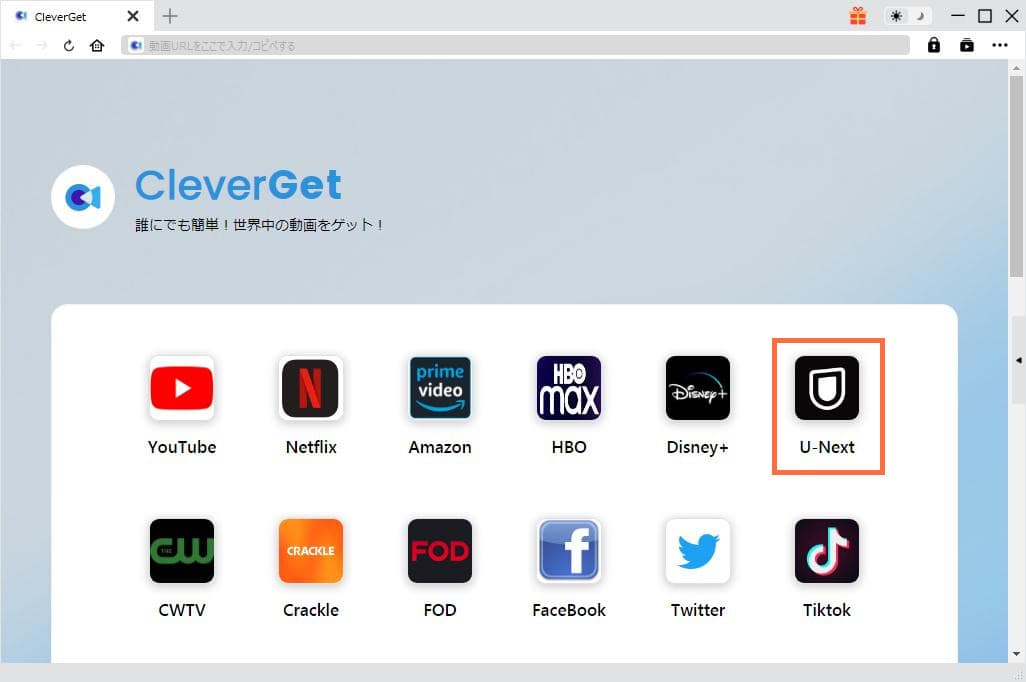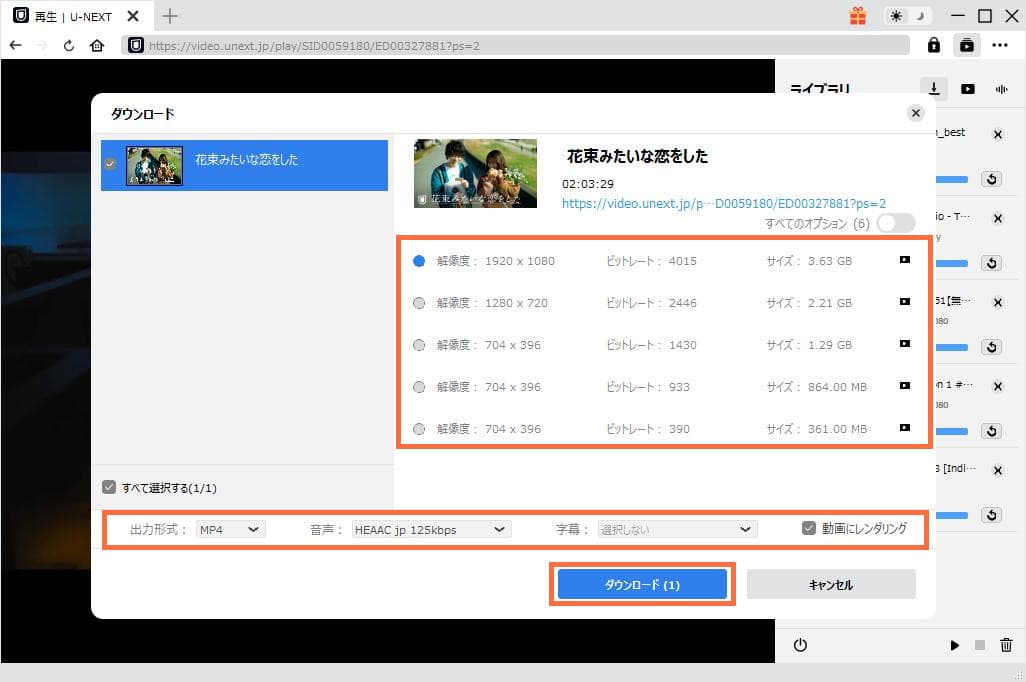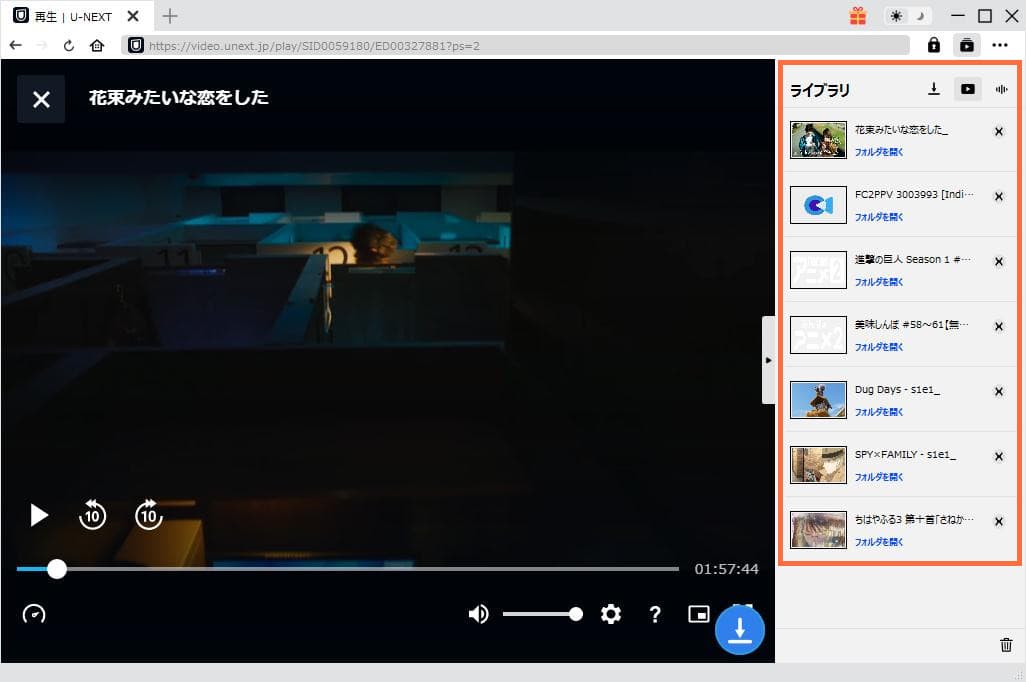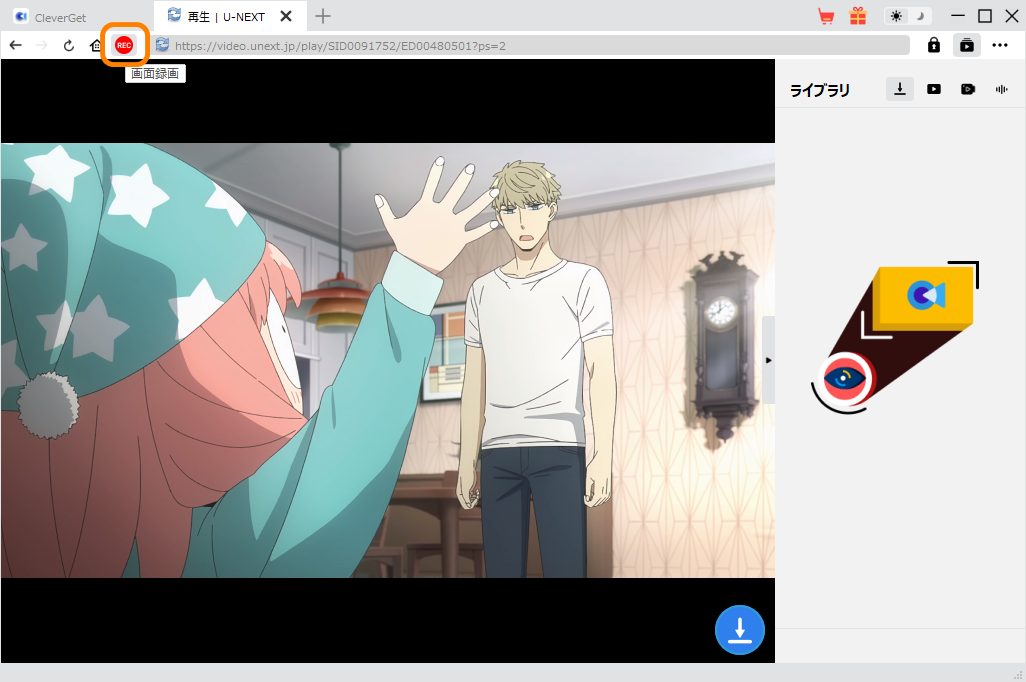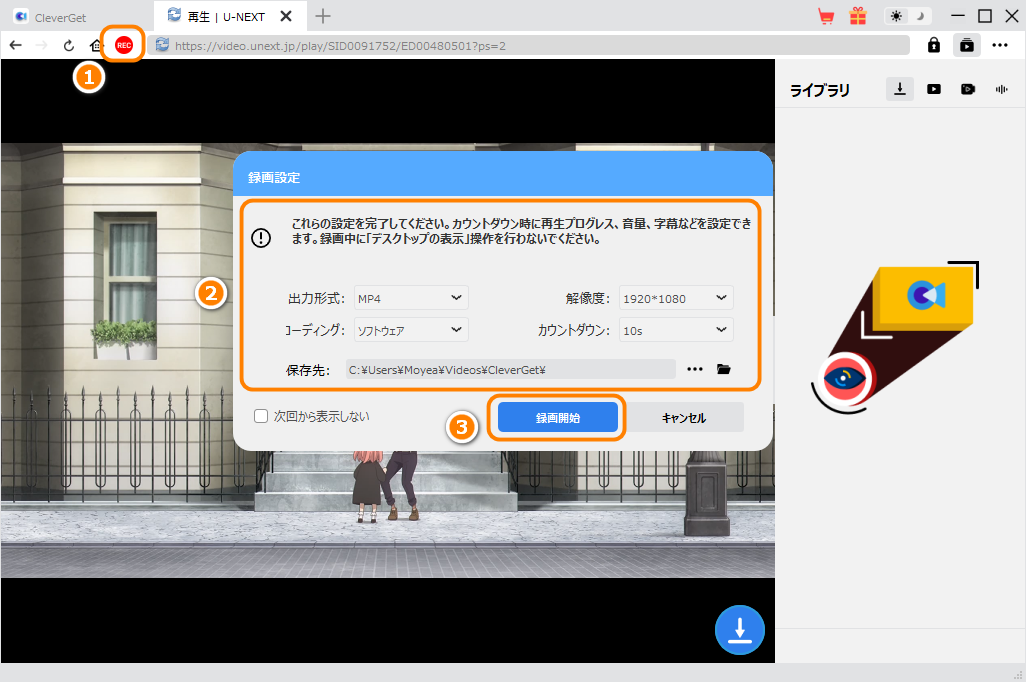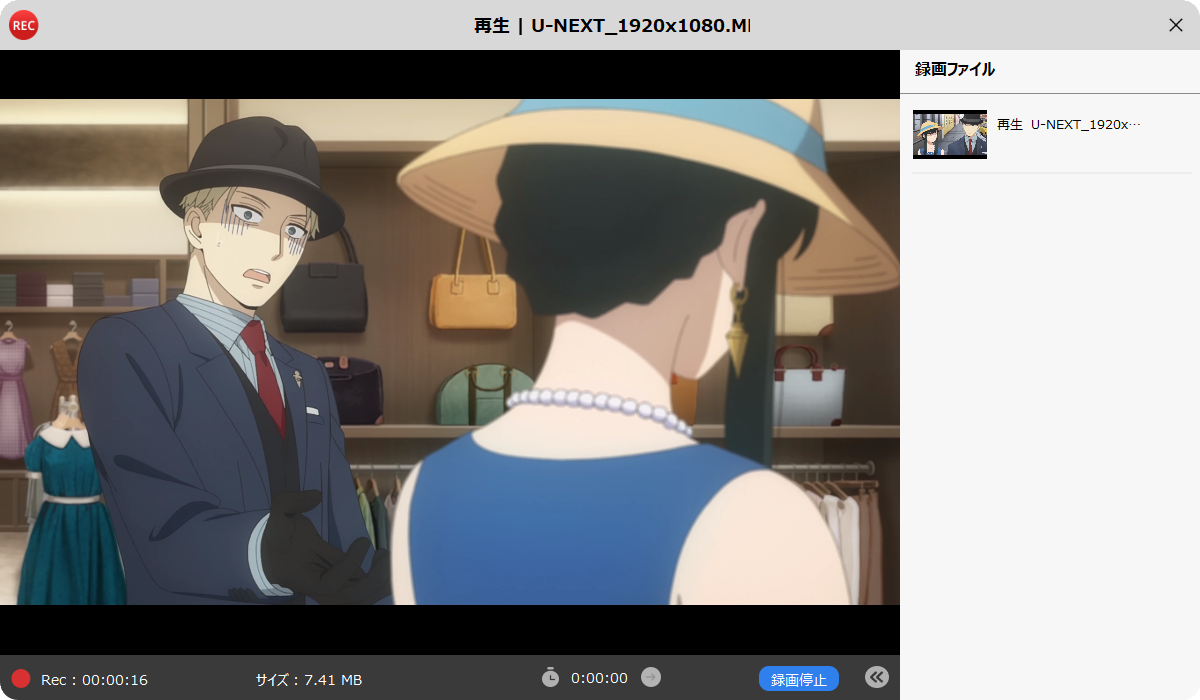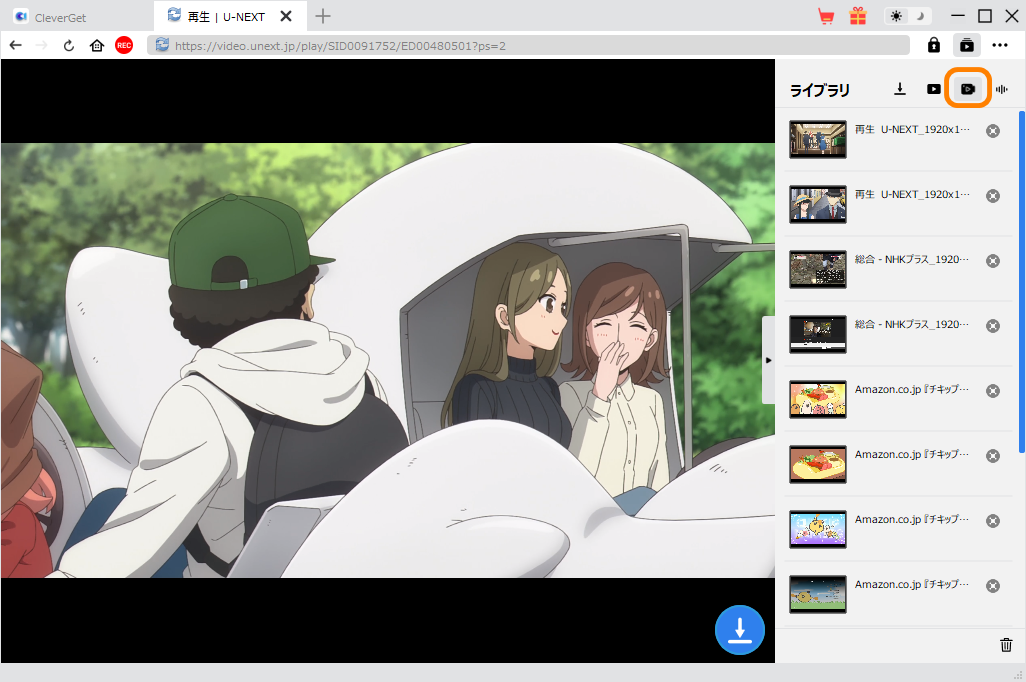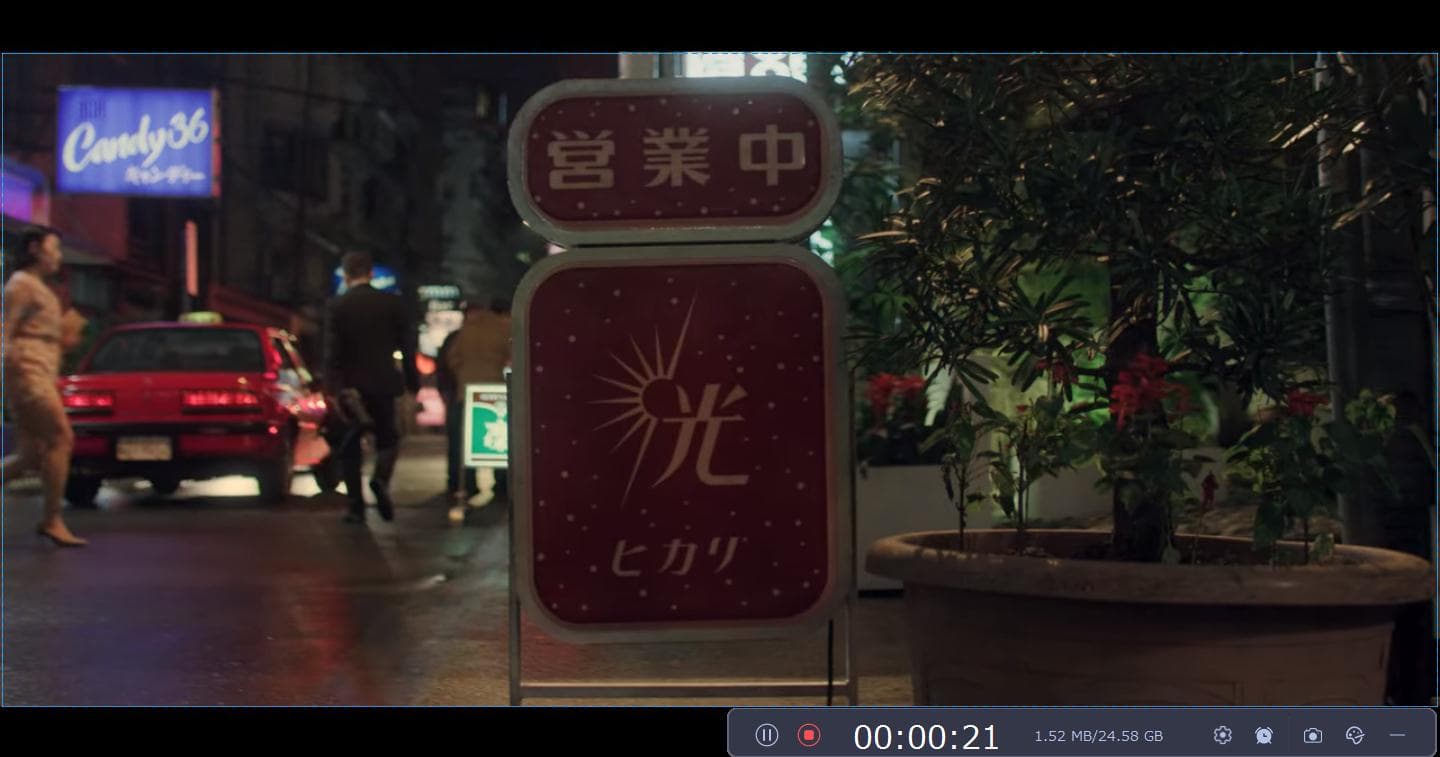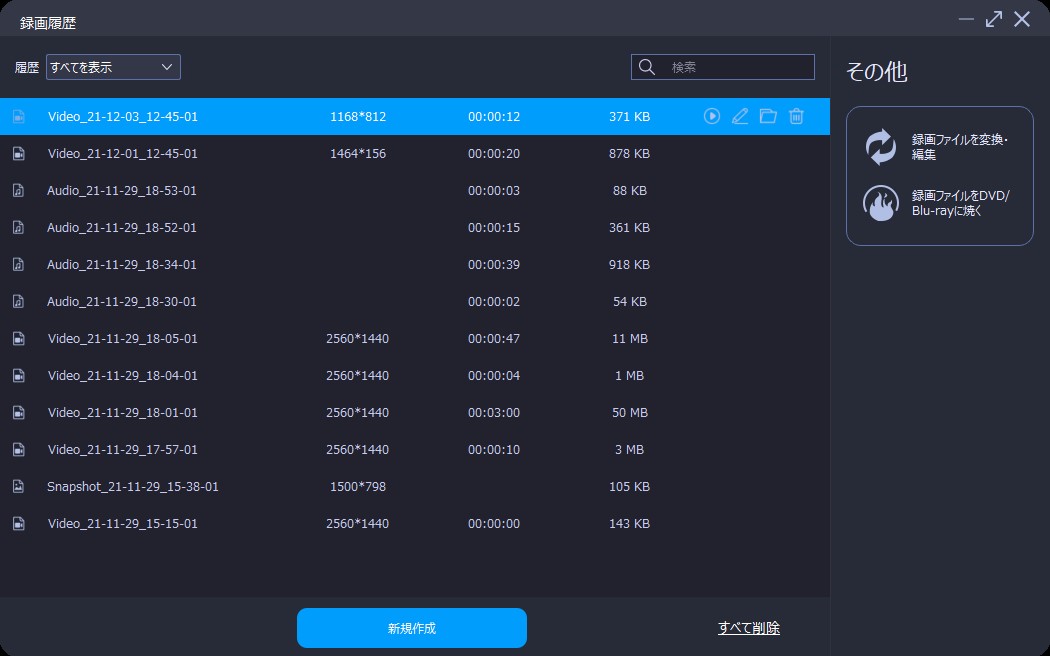Last updated on 2024-12-02, by bianca
U-NEXTのダウンロード制限は?バレずにU-NEXTを画面録画・ダウンロード保存する方法を紹介!【PC向け】
よくある質問
「U-NEXTって、ダウンロードした作品は解約後でも観れますか?」
「スマホでU-NEXTを画面キャプチャしたいのですが、画面が真っ黒になります。どうすればいいですか?」
「U-NEXTで画面録画、または保存する方法はありますか?」
U-NEXT(ユーネクスト)とは、国内最大規模の定額制動画配信サービスです。海外ドラマ、韓流ドラマから、アニメ、映画、バラエティまで幅広い作品が揃って、見放題の作品数がなんと240,000本以上!また、アダルトコンテンツが見れるH-NEXT も存在しています。さらに、Paravi 、SPOTV NOW 、HBO 、NHKオンデマンド などのレーブルの作品も取り扱っています。
U-NEXTにはダウンロード機能もありますが、実はいろいろな制限があり、いつまでも手元に残せるわけではありません。本記事は、まずU-NEXTのダウンロード制限(期限・保存先・容量など)について説明します。次に、外部ツールを利用して、バレずに高画質でU-NEXTを画面録画・ダウンロード保存する方法を詳しく解説します。
目次CLOSE
- U-NEXTダウンロード機能の制限
- U-NEXTでダウンロードした作品は視聴期限がある
- U-NEXT作品はスマホのカメラロールに保存不可
- U-NEXT作品はPCではダウンロード保存不可
- U-NEXTでダウンロードした作品は解約後に再生不可
- U-NEXTでダウンロードできない作品があり
- U-NEXTを画面録画するとバレるのか?
- U-NEXTを画面録画・ダウンロード保存する方法・3選【バレる心配無し!】
- バレずにU-NEXTを画面録画・ダウンロード保存する方法①―CleverGet U-NEXT動画ダウンロード
- バレずにU-NEXTを画面録画・ダウンロード保存する方法②―CleverGet スクリーンレコーダー
- バレずにU-NEXTを画面録画・ダウンロード保存する方法③―Leawoスクリーンレコーダー
- U-NEXTの画面録画・ダウンロードに関するQ&A
- U-NEXTの画面録画・ダウンロードが違法になるのか?
- U-NEXTをiPhoneで録画すると画面が真っ黒になる時の対処法は?
- U-NEXTをブルーレイレコーダーで録画できるのか?
- U-NEXT動画をBlu-ray・DVDディスクに作成する方法は?
- まとめ
U-NEXTダウンロード機能の制限
U-NEXTにはダウンロード機能があり、作品をiPhone/iPad ・Androidスマートフォン/タブレットにダウンロードして、オフラインで再生可能です。
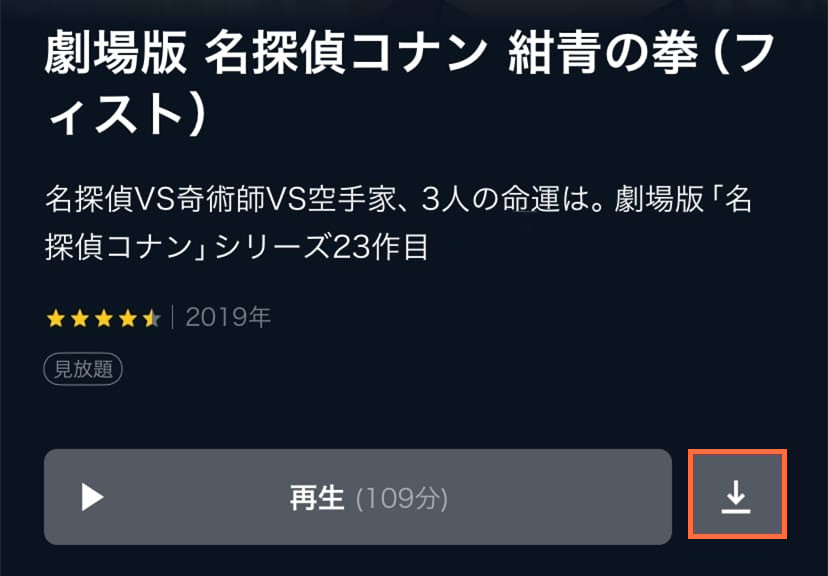
U-NEXTアプリ内で動画を保存するには、ダウンロードしたい作品を開き、再生の横にあるダウンロードアイコンをクリックするだけです。
ダウンロード保存先:「ライブラリ」<「ダウンロード済」の順に選択すれば、ダウンロード完了の動画を確認できます。
ただし、U-NEXTのダウンロード機能には以下の制限があります。
U-NEXTでダウンロードした作品は視聴期限がある
U-NEXTではダウンロード済の作品がダウンロード完了から48時間という視聴期限があります。視聴期限が切れると、オフライン再生ができなくなります。また、レンタル作品も購入してから48時間の視聴期限があります。
U-NEXT作品はPCではダウンロード保存不可
U-NEXTのダウンロード機能はアプリ内しか利用できません。PC用のU-NEXTアプリが用意されていません。つまり、PCではU-NEXTから作品をダウンロードすることができません。
U-NEXT作品はスマホのカメラロールに保存不可
U-NEXTでダウンロードした作品はアプリ内でしか再生できません。保存先の変更もできないので、カメラロールに保存することはできません。
U-NEXTでダウンロードした作品は解約後に再生不可
U-NEXTアカウントの削除・退会・解約後は、ダウンロードした作品は再生できなくなります。
U-NEXTでダウンロードできない作品があり
U-NEXTの作品はすべてがダウンロードできるわけではありません。一部ダウンロードできない作品があります。
どうしても観たい映画があるので登録したのですが、それって永遠に手元に残せないし、毎月料金を支払うのももったいないなあ…
U-NEXTを画面録画・ダウンロード保存すれば、何度も見返すことが可能!
U-NEXTを画面録画するとバレるのか?
結論から言うと、U-NEXTを画面録画してもバレません。ご安心ください。
iPhoneやAndroidのスマホでは、動画配信アプリ側の仕様によって画面収録が制限されるので、画面録画の映像が真っ黒になります。つまり、スマホでU-NEXTを画面録画するのが不可能です。
PCの場合は、外部ツールを利用すれば、U-NEXTの作品を無事に保存することができます。配信側にバレる可能性が低いといえます。
どうしてもスマホに保存したい場合は、PCでU-NEXT動画を画面録画してから、転送ツールかクラウドサービス経由で動画ファイルをスマホに転送して、カメラロールに保存すればいいです。
U-NEXTを画面録画・ダウンロード保存する方法・3選【バレる心配無し!】
バレずにU-NEXTを画面録画・ダウンロード保存する方法①―CleverGet U-NEXT動画ダウンロード
CleverGet U-NEXT動画ダウンロードとは、U-NEXTからドラマ、アニメ、映画などを1080Pの高画質で素早くダウンロードできる専門ソフトです。MP4/MKV形式で保存可能で、PC、スマホ、タブレットなど様々な端末で再生できます。また、ダウンロードする時にお好きな字幕・吹替の音声トラックも指定できるので非常に便利です。
- CleverGet U-NEXT動画ダウンロード
- ・ドラマ、映画、アニメ、その他♡などすべてのU-NEXT動画に対応
- ・最大1080Pの高画質でMP4/MKV形式として保存可能
- ・PC・スマホ・タブレットで自由にU-NEXTをオフライン再生可能
- ・全シーズン/複数のエピソードを一括ダウンロード
- ・字幕・音声トラックを選択可能でダウンロード
- ・Amazon Prime Video、FOD、Hulu、Disney+、Netflixなどの有料映像ストリーミングサービスにも対応!(別購入モジュール)

※CleverGet U-NEXT動画ダウンロードはCleverGetに所属するモジュールの一つとなります。他のモジュールを追加購入することで、さらにAmazonプライムビデオ、FOD、Netflix、Disney+などの動画配信サービスの動画保存にも対応可能!
CleverGetでU-NEXTから動画をダウンロードする方法:
バレずにU-NEXTを画面録画・ダウンロード保存する方法②―CleverGet スクリーンレコーダー
U-NEXTのライブ配信を録画したい時に、一番おすすめなのがCleverGet スクリーンレコーダーです。CleverGet スクリーンレコーダーを使えば、全てのU-NEXT動画を高画質で画面録画して、MP4/MKV動画に保存できます。ライブ配信を録画しても真っ黒にならずに、快適に使えます。また、バックグラウンド録画機能が搭載されているので、録画中時にも他のプログラムの操作もできます。
- CleverGet スクリーンレコーダー
- ・ほとんどすべてのストリーミング動画サイトに対応、簡単に画面録画
- ・バックグラウンド録画機能とフルスクリーン録画機能が搭載
- ・1080Pの高画質でストリーミング動画を画面録画
- ・自由にカスタマイズ可能な録画設定
- ・MP4/MKVファイルに保存して、どんなデバイスでも再生可能

CleverGetでU-NEXTのライブ配信を録画する方法:
バレずにU-NEXTを画面録画・ダウンロード保存する方法③―Leawoスクリーンレコーダー
Leawoスクリーンレコーダーとは、PC画面を簡単にキャプチャーできる専門録画ソフトです。画面を真っ黒にせず録画できるし、U-NEXT側にバレる心配をせずに使用することが可能です。さらに、タイマー録画、予約録画、マウスカーソル非表示、リアルタイム編集、ウォーターマーク追加など実用的な機能も備えて、より便利に画面録画できます。
- Leawoスクリーンレコーダー
- ☉ PC画面上のすべてものを録画可能!
- ☉ ウェブカメラ画面を簡単に録画可能
- ☉ 全ての画面をリアルタイムでキャプチャ可能!
- ☉ PC内部音声、マイク音声、映像を録音可能!
- ☉ 予約録画や、リアルタイム編集、音声ナレーション/BGM追加、透かし追加などの実用的な機能が搭載!
- 無料体験

LeawoスクリーンレコーダーでU-NEXT動画を画面録画する方法:
U-NEXTの画面録画・ダウンロードに関するQ&A
U-NEXTの画面録画・ダウンロードが違法になるのか?
U-NEXTの画面録画・ダウンロードだけならば、U-NEXTの利用規則的にはアウトですが、違法行為ではないので、逮捕されることは有り得ません。
しかし、ネットで公開したり、第三者に販売したりするのが著作権法違反となるため罰せられる可能性がありますので、ご注意ください。
U-NEXTをiPhoneで録画すると画面が真っ黒になる時の対処法は?
残念ながら、iPhone/AndroidスマホでU-NEXTを録画するのは不可能です。iPhone /AndroidスマホでU-NEXTを画面録画する時に、不正コピー防止の技術が施されたため、画面が真っ黒になってしまいます。
U-NEXTを録画保存するには、PC経由して専門録画・ダウンロード保存ソフトを利用することをお勧めします。
U-NEXTをブルーレイレコーダーで録画できるのか?
残念ながら、現時点では、U-NEXTをテレビで視聴しながらブルーレイレコーダーに録画保存する方法はありません。
PC経由で録画したU-NEXT映像をBlu-ray・DVDディスクに焼くと、ブルーレイレコーダーで再生できるようになります。
U-NEXT動画をBlu-ray・DVDディスクに作成する方法は?
まとめ
本記事では、U-NEXTの画面録画方法について詳しく解説しました。「CleverGet U-NEXT動画ダウンロード」、「CleverGet スクリーンレコーダー」、「Leawoスクリーンレコーダー」という3つの専門ソフトを使えば、バレる心配なしで簡単かつ安全にU-NEXTを録画できます。ただし、著作権法を遵守し、個人での視聴にとどめることが重要です。



 今すぐダウンロード
今すぐダウンロード 今すぐダウンロード
今すぐダウンロード